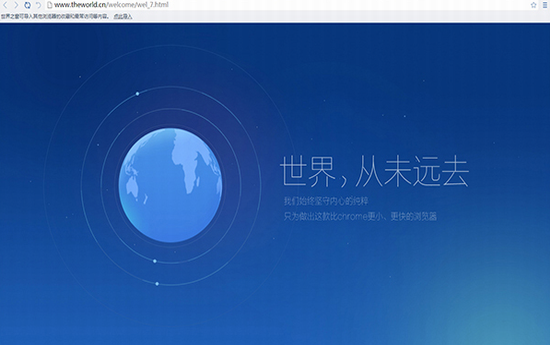Screenbits下载 Screenbits屏幕录制 v8.3.10 最新版
Screenbits轻量小巧并且知识兔和win10的风格极为相似的一款录屏的软件,win10当中所自带有的WIN+G只能够录制一些游戏当中的内容,而有的录屏软件有过于的复杂,知识兔这款能够给你如原生系统一样进行使用的软件在功能上面也能够基本的满足用户的需求,感兴趣的话就快来下载知识兔这款Screenbits!
Screenbits软件介绍
完美的屏幕录制软件,知识兔用于制作视频教程、产品演示和分享你的游戏体验。
Screenbits允许你轻松录制屏幕上的任何东西,并将其保存为高质量的压缩视频文件。它还能够记录系统声音(扬声器、耳机等)和你在视频上的声音(麦克风)。
你可以录制网络摄像头和保护你的内容,添加标志或版权声明。如果知识兔你正在制作视频教程或产品演示,知识兔点击效果和鼠标指针高亮使你的视频更有帮助,并带来更多的价值。
Screenbits对于制作高质量、高帧率的视频非常有效,这是录制游戏的必备工具。你可以在一台体面的游戏电脑上获得高达60帧/秒、4K(2160p)质量的视频。
Screenbits重量轻,知识兔使用起来非常方便,这要归功于它简单干净的用户界面。它使用很少的系统资源,因此您在录制屏幕时执行主要任务,而不会在系统上遇到滞后。
软件特色
屏幕录像机
规格
画面记录
– MP4文件格式
– 高质量(HD)录制,最高可达4K*。
– 高效能
– 高达60*帧/秒的记录
– 可调节的输出分辨率和缩放比例
– 可调节质量和帧率
– 压缩(H.264)输出
– 支持多显示器
录音
– 能够记录输入音频(麦克风、耳机等)。
– 可录制系统声音(扬声器、耳机等)。
– 高品质音频(AAC
– 可调节质量
– 可调节的音频格式(比特率、采样率和通道)。
网络视频录制
– 能够在视频上录制网络摄像头
– 可调整大小、位置和边距
– 概要
叠加
– 水印图像(标志
– 水印文本(自定义字体、颜色、轮廓和位置)
– 能够包含或不包含鼠标指针。
– 指针高亮
– 指针知识兔点击效果
选择
– 窗口/对象选择
– 矩形选择
– 多显示器选择
– 放大镜
– 键盘支持,知识兔选择更准确
其他特点
– 全局热键(键盘快捷键)
– 游戏记录
– 自动停止(按大小和时间长短
– 整合到通知区
– 带倒计时声音的延迟录音
– 文件名模板
* 录音性能取决于您的硬件。
软件功能
屏幕录像机 — 轻松记录屏幕上的任何东西,知识兔包括窗口、对象、矩形和全屏。
音频记录器 — 通过视频记录系统声音和你的声音。
摄像头覆盖 — 在视频中添加摄像头覆盖。
水印叠加 — 通过添加标志或版权声明来保护您的内容。
强大的选择工具 — 使用强大的选择工具精确选择屏幕上的目标区域。
游戏录制 — 从您的游戏体验中制作高质量、高帧率的视频。
全局热键 — 通过键盘快捷键开始和停止录制。
自动停止 — 限制输出文件的时间或大小。
使用教程
1、在Windows Store下载 Screenbits安装包,Screenbits分为试用版与付费版,目前在功能上没有区别。知识兔点击安装,安装完毕后即可使用,Screenbits以其简单直观的界面欢迎您。所有控件都包含在一个窗口中,几乎没有菜单和选项可供处理
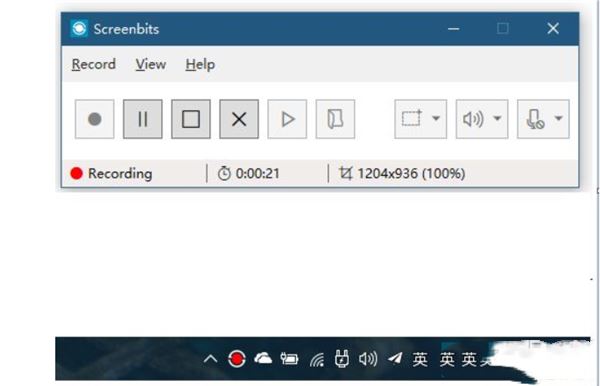
2、知识兔点击Screenbits设置选项,Screenbits 可以设置开机自启,知识兔支持托盘运行,只需要打开应用按下 F10,就能轻松录制屏幕内容,也有录制状态提示。
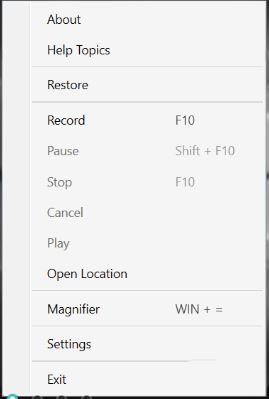
3、还可以设置单击效果和鼠标指针突出显示
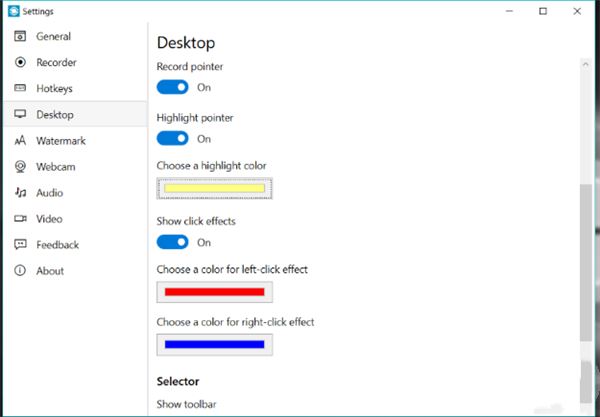
4、您可以调整视频帧率和质量等设置,并调整有关音频的类似设置,如比特率。在录制音频时,您还可以将应用程序设置为使用主麦克风或辅助麦克风。
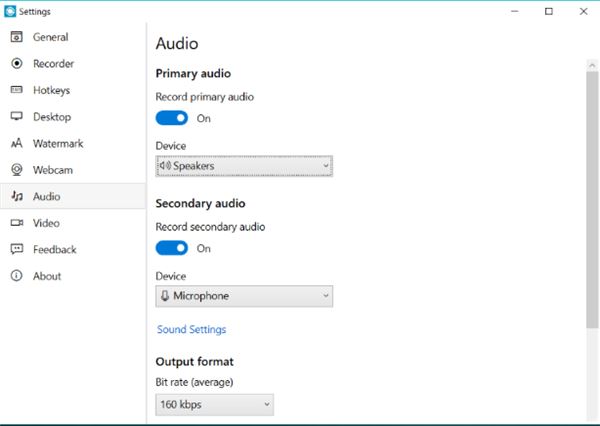
5、Screenbits 的录屏帧数,最高支持 60FPS。
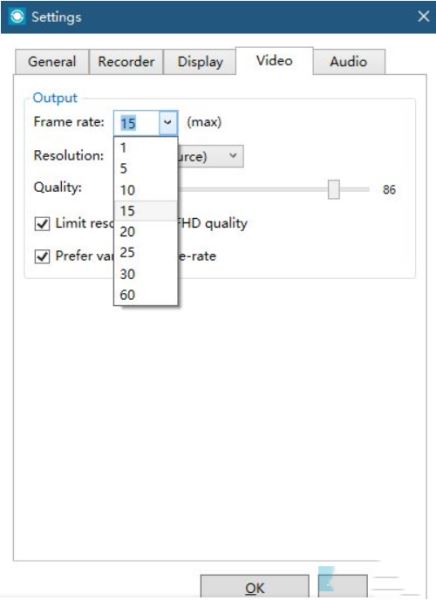
6、Screenbits 可以对自动捕获程序窗体/控件,知识兔也可以自定义录制范围。
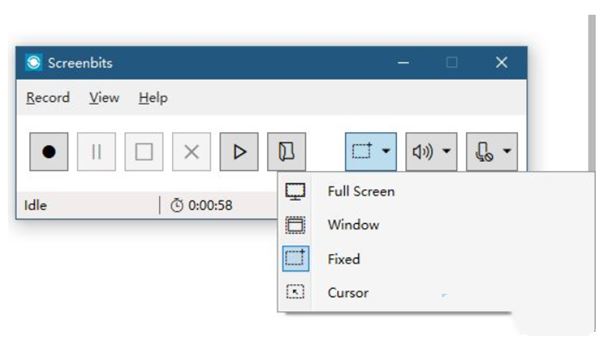
7、你可以记录你的整个屏幕,特定的窗口,或者制作一个自定义大小的矩形,窗口选项特别方便抓取特定程序的内容。

8、您可以设置自定义热键来启动并暂停录制。在录制屏幕时,暂停录制是您从程序跳转到编程或尝试隐藏个人内容或登录信息的关键功能。您可以在编辑视频时删除这些帧,但只需暂停一下,然后知识兔按一下按钮即可重新开始录制,节省了编辑时间。
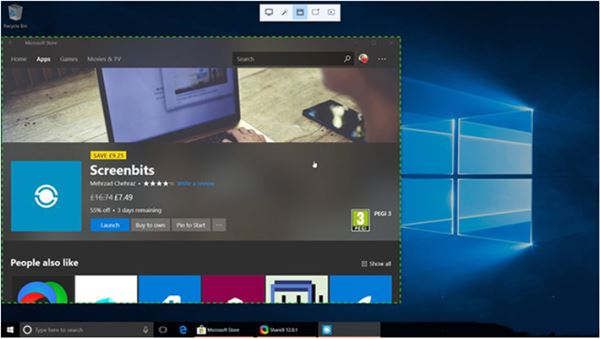
9、您也可以选择显示鼠标,隐藏鼠标或使用易于查看的圆圈突出显示鼠标指针的位置。您也可以将应用程序设置为在开始录制之前延迟预设的时间。
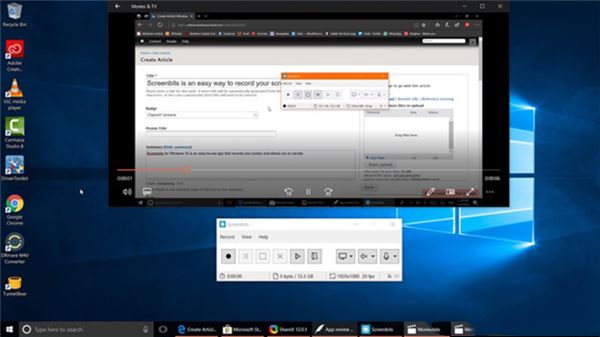
10、Screenbits 还支持水印功能,并对水印字体样式和位置进行调整。
下载仅供下载体验和测试学习,不得商用和正当使用。